포토스케이프는 이미지를 향상하기 위해 직관적이고 사용하기 쉬운 도구를 찾는 사용자들 사이에서 인기 있는 다목적 무료 사진 편집 프로그램입니다. 다운로드 방법과 여러 다른 편집도구와 차별화되는 기능을 살펴보겠습니다.

목차
1. 포토스케이프 v3.7 다운로드 및 설치
재미있는 사진 편집 프로그램 포토스케이프를 많이 이용하시는 분들도 있고 아직 이용해 보지 못한 분들도 계실 텐데요. 기본적으로 많은 기능이 있고 사용하기 편리하고 간단한 도구들로 사진이나 이미지 편집이 가능한 사진 편집 프로그램입니다. 필터효과, 콜라주메이커와 애니메이션 gif도 쉽고 간단하게 만들 수 있어 많이 사용하는 편집기입니다. 먼저 포토스케이프 v3.7 다운로드 방법부터 알아보겠습니다.
- 포토스케이프 v 3.7 다운로드 바로 가기를 클릭하신 후 ⓛ 에 있는 두 가지 포토스케이프 다운로드 둘 중 원하는 곳을 클릭해서 다운로드를 합니다.

- 포토스케이프 다운로드한 파일 클릭 후 설치 버튼을 클릭해서 설치를 합니다. 설치하는 동안 잠시 기다린 후 "포토스케이프의 설치가 완료되었습니다" 문구가 나오면 마침 버튼을 눌러 줍니다.
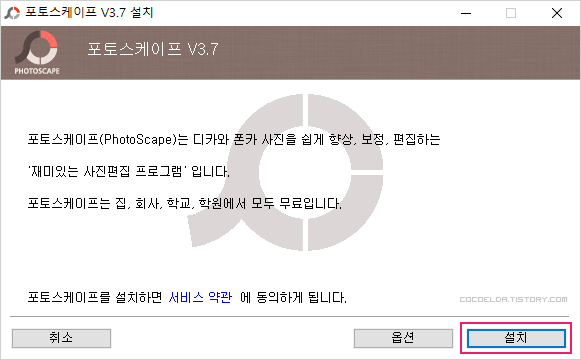
2. 포토스케이프 v 3.7 사용자 인터페이스 및 디자인
- 마침 버튼을 눌러 주셨다면 포토스케이프 v3.7 아이콘을 클릭한 후 포토스케이프 실행합니다. 실행 후 보시면 한눈에 편집기능들을 볼 수 있습니다. 포토스케이프 3.7 버전의 인터페이스는 비교적 간단하며 초보자에게 이상적일 수 있습니다.
- 기능편집을 보면 포토스케이프 3.7은 기본 조정, 자르기, 적목 현상 제거 등 다양한 편집 기능을 제공합니다. 그러나 포토스케이프 x에 비해 일부 고급 편집 기능이 부족합니다.
- 포토스케이프 3.7 버전은 다양한 필터와 효과를 제공합니다. 하지만 포토스케이프 x에 비해 상대적으로 옵션이 조금 제한적입니다.
- 파일 형식 호환성은 포토스케이프 3.7 버전은 표준 이미지 형식을 지원하지만 일부 최신 형식과 호환되지 않을 수 있습니다. 포토스케이프의 일괄 편집 기능을 사용하면 동일한 편집 내용을 여러 이미지에 동시 적용할 수 있습니다.
- 포토스케이프의 직관적인 콜라주 메이커로 사진 콜라주를 만드는 것이 그 어느 때보다 쉬워졌습니다.
- 편집 기능 외에도 포토스케이프는 편리한 사진 뷰어로도 작동합니다. 이미지 컬렉션을 쉽게 탐색하고 편집하기 전에 미리 볼 수 있습니다.
- 이상이 있거나 개선이 필요한 경우 간단한 클릭으로 편집기 모드로 전환하고 이미지 완성을 할 수 있습니다. 고급 카메라를 사용하는 전문 사진가 또는 애호가를 위해 포토스케이프는 RAW 이미지 지원을 제공합니다.
- 포토스케이프의 화면 캡처 기능을 사용하면 컴퓨터 화면의 스크린숏을 쉽게 캡처할 수 있습니다. 전체 웹 페이지나 특정 창 또는 선택한 영역만 캡처하려는 경우 캡처 기능을 사용할 수 있습니다.

3. 포토스케이프 x 다운로드 설치
포토스케이프 X는 사진을 쉽게 향상, 보정, 편집하는 사진 프로그램입니다. 사진 편집, 일괄 편집, 사진 뷰어, 오려내기, 콜라주, GIF, 이어 붙이기, 인쇄, 화면 캡처, 색상검출, RAW이미지 지원이 되는 올인원 사진 편집 소프트 웨어이기도 합니다. 포토스케이프 x 다운로드도 포토스케이프 v 3.7과 마찬 가지로 쉽게 설치 가능합니다.
- 포토스케이프 x 윈도 버전을 다운로드 버튼을 클릭해 줍니다. 윈도용으로 다운로드 옆 PRO는 이용금액을 지불하셔야 이용할 수 있습니다.

- 다운로드 클릭으로 스토어 앱으로 이동이 되셨다면 다운로드를 클릭합니다. 다운로드 클릭 후 Microsoft Store열기를 클릭해 줍니다.

- 설치를 클릭해서 설치를 완료하면 바로 열기 버튼이 생성됩니다. 열기를 누르시면 포토스케이프 x 가 바로 이용 가능합니다. 윈도 시작에 포토스케이프를 시작화면에 고정을 해서 사용하시거나 작업표시줄에 고정을 해서 사용하셔도 편리하게 사용할 수 있습니다. 설정은 포토스케이프 x 설치된 아이콘에 마우스 우클릭하시면 설정하실 수 있습니다.

4. 포토스케이프 x 사용자 인터페이스 및 디자인
- 사진 뷰어[Viewer]: 폴더의 사진을 한눈에 보기, 슬라이드쇼
- 사진편집[Editor]: 회전, 수평 맞추기. 크기. 밝기, 색상조절, 액자, 말풍선, 모자이크, 글쓰기, 그리기, 자르기, GIF애니메이션, 뽀샤시, 역광보정, 미니어천, 안개제거, 화이트발란스, 변형, 렌즈교정, 3D효과, 적목보정
- 오려 내기 [Cut Out]: DLALWLDPTJ QORUD WPRJGKRL [올가미, 브러시, 자동지우개, 누끼 따기]
- 일괄편집[Batch]: 여러 장을 한 번에 변환하는 일괄처리
- 콜라주[Collage]: 여러 장을 템플릿 한 장으로 만들기
- 이어 붙이기 [Combine]: 아래↓, 옆→ 으로, 바둑판으로 여러 장을 한 장으로 이어 붙이기
- GIF 애니메이션[GIF Creator]: 움직이는 GIF사진으로 만들기
- 인쇄[Print]: 명함사진, 여권사진, 증명사진이나 썸네일 인쇄
포토스케이프 X 편집 도구는 간단하며 많은 기능들이 있습니다. 필름느낌도 한번 클릭으로 여러 다른 이미지를 연출할 수 있어 손쉽게 이용할 수 있습니다. 그 외 편집 도구를 알아보겠습니다. 편집을 하다 보면 PRO라고 체크돼 있는 도구나 기능들은 포토스케이프 X Pro 유료 결제를 하셔야 합니다.

편집 : 크기조절, 미니어처, 자르기, 매직컬러, 뽀샤시, HDR, 조정, 효과, 변형
색상 : 원본색상, 자동색상, 자동레벨, 자동 콘트라스트, 밝기조절, 색온도, 채도, 색조, 대비
필름느낌 : 필름느낌, 듀오톤, 룩, 오버레이, 오래된 사진, 먼지, 텍스처, 기타
빛 : 빛샘, 보케, 렌즈 반사광, 조명, 자연
액자 : 액자, 모양, 테두리
삽입 : 스티커, 이미지, 텍스트, 도형, 돋보기,
필터 도구 : 그 기기, 페인트, 지우개, 뿌리기, 색상조절, 선명함, 깨끗한 피부, 뽀샤시, 점[얼룩] 제거, 모자이크, 빨간 눈보정, 픽셀유동화
뽀샤시 효과나 필름느낌, 점이나 얼룩 제거 하는 기능들은 간단하고 손쉽게 결과물을 볼 수 있어서 좋은 거 같습니다.






